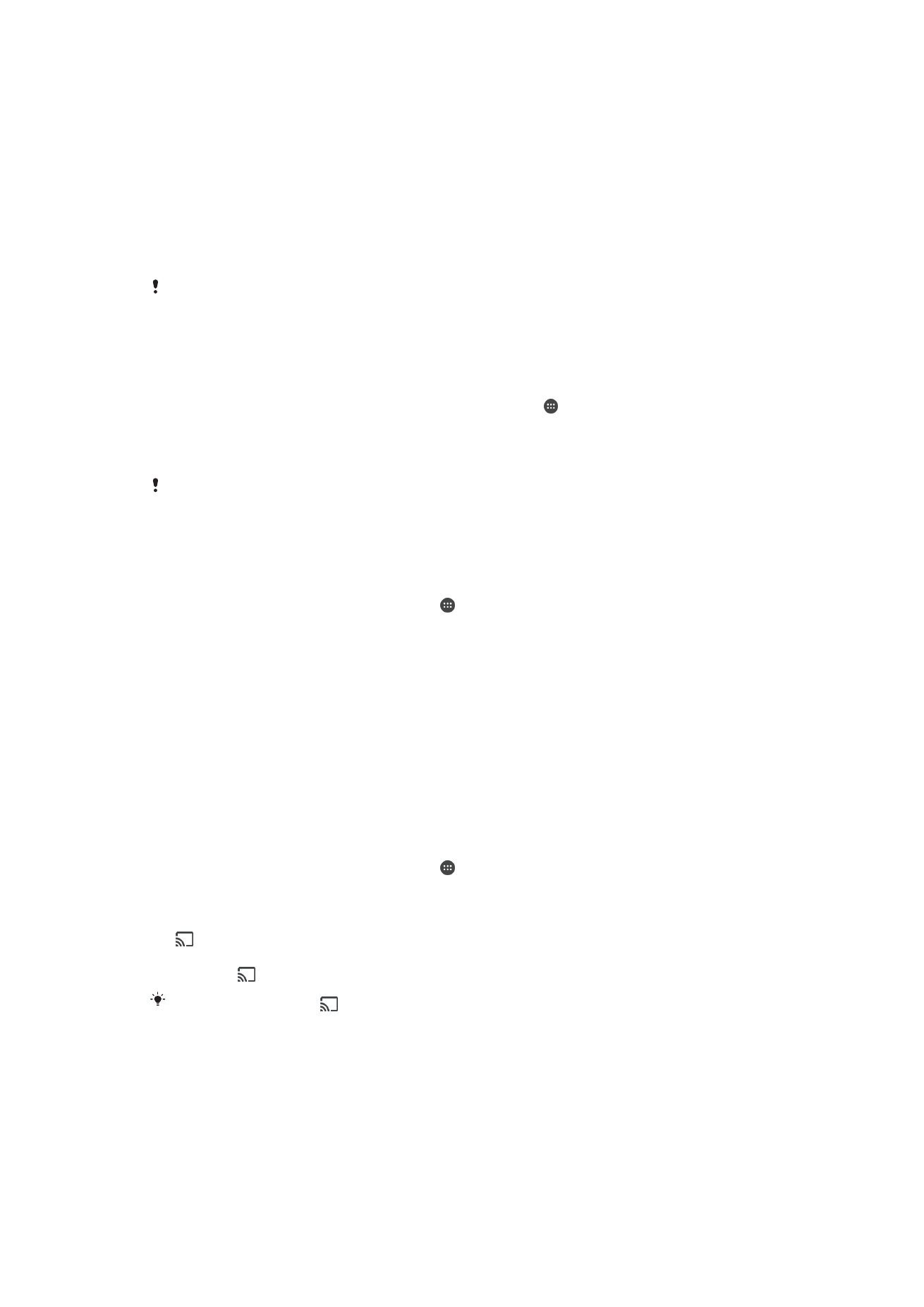
Zobrazení souborů na jiném zařízení pomocí funkce Cast
Můžete posílat mediální obsah uložený ve vašem zařízení na jiné zařízení připojené ke
stejné síti Wi-Fi. Přijímající zařízení musí být schopné fungovat jako zařízení Digital Media
Renderer (DMR) a zobrazovat a přehrávat obsah přijatý ze zařízení. Příklady zařízení DMR
jsou televize nebo počítač se systémem Windows® 7 nebo novějším.
Zobrazení fotografií nebo videí na klientském zařízení pomocí funkce Cast
1
Ujistěte se, že jste klientské zařízení DMR správně nastavili a že je připojeno ke
stejné síti Wi-Fi jako vaše zařízení.
2
Na obrazovce
Plocha ťukněte na ikonu .
3
Najděte položku
Album a ťukněte na ni.
4
Procházejte a otevírejte fotografie a videa, které chcete zobrazit.
5
Dvěma prsty přejeďte přes stavový řádek směrem dolů. Pak ťukněte na položku
a vyberte zařízení, se kterým chcete sdílet obsah.
6
Chcete-li ukončit sdílení fotky nebo videa s klientským zařízením, ťukněte na
možnost a vyberte položku
Zastavit odesílání.
Po ťuknutí na položku
se mohou v seznamu zobrazit také zařízení Google Cast.
116
Toto je internetová verze této publikace. © Tisk je možný pouze pro soukromé použití.
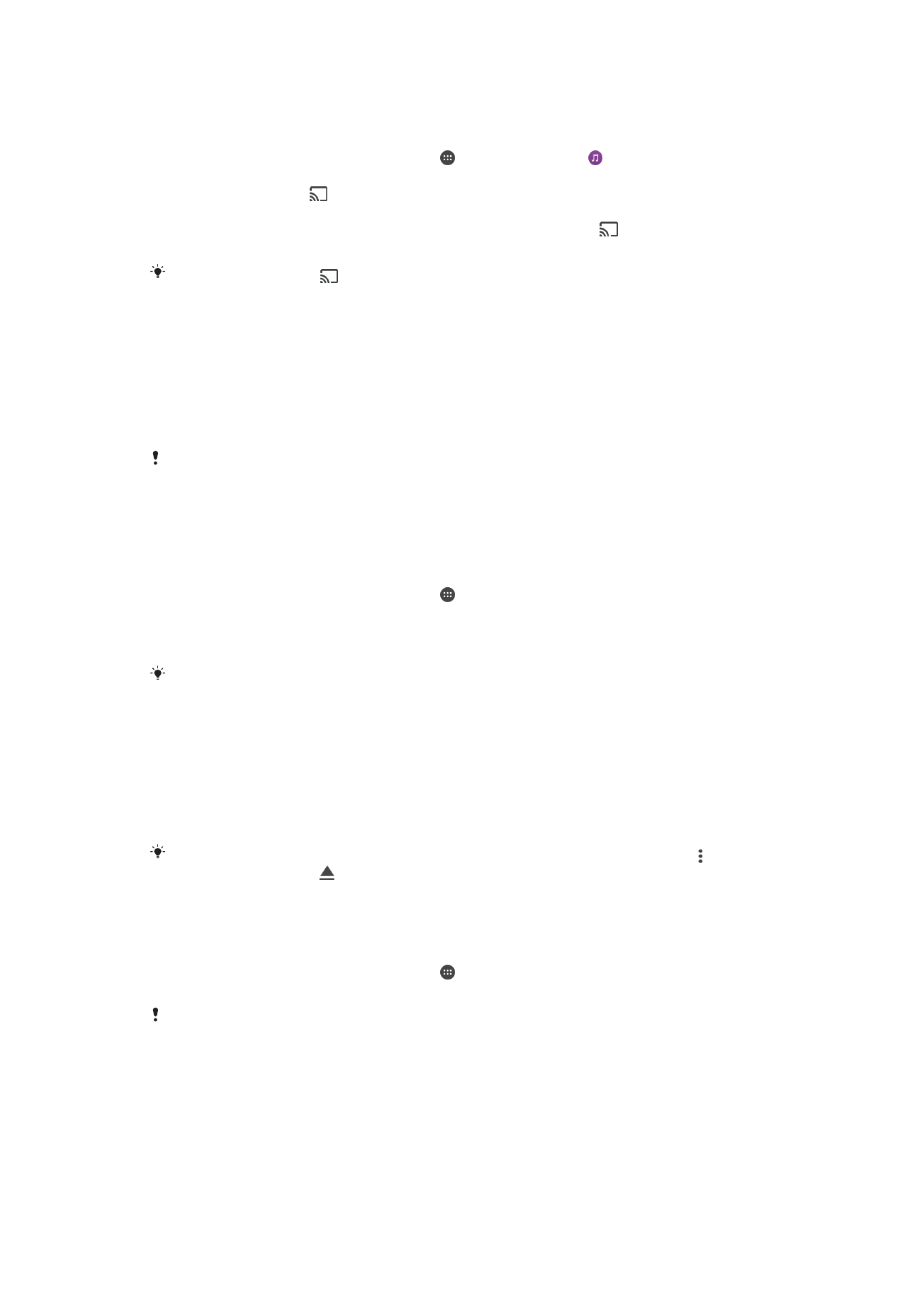
Přehrávání hudební skladby na klientském zařízení pomocí funkce Cast
1
Ujistěte se, že jste klientské zařízení DMR správně nastavili a že je připojeno ke
stejné síti Wi-Fi jako vaše zařízení.
2
Na obrazovce
Plocha ťukněte na ikonu a poté na možnost .
3
Vyberte kategorii hudby, vyhledejte skladbu, kterou chcete sdílet, a ťukněte na ni.
4
Ťukněte na položku a vyberte klientské zařízení, se kterým chcete sdílet obsah.
Skladba se automaticky začne přehrávat na vybraném zařízení.
5
Chcete-li se od klientského zařízení odpojit, ťukněte na položku a vyberte
možnost
Zastavit odesílání.
Po ťuknutí na položku
se mohou v seznamu zobrazit také zařízení Google Cast.